SAP Smart Forms – 应用程序和迁移
SAP Smart Forms – 应用程序和迁移
在本章中,我们将详细讨论如何在 SAP Smart Forms 的应用程序中使用表单。此外,我们还将了解如何将 SAP 脚本表单迁移到 SAP 智能表单。
SAP Smart Forms – 在应用程序中使用表单
您还可以在 Web 浏览器的业务应用程序(称为 Web 表单)中使用智能表单。Web 表单是一种 HTML 表单,其布局与智能表单相同,可用于 Internet 中的表单打印。
当您将智能表单用作 Web 表单时,它会将 XSF 输出转换为 HTML 格式。智能样式用于设置 Web 表单的格式。
也可以从浏览器打印 Web 表单并保持质量良好,建议将表单以 PDF 格式发送到 Web 浏览器。
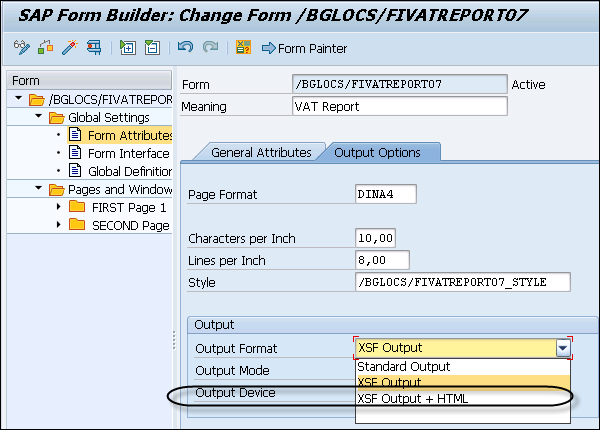
SAP Smart Forms – 迁移
还可以将 SAP 脚本表单迁移到智能表单,将 SAP 脚本样式迁移到智能样式。当系统将 SAP 脚本样式转换为智能样式时,系统会转换所有段落和字符格式及其属性和属性。
当 SAP 脚本表单迁移到智能表单时,会发生以下执行 –
-
Page 和 Windows 的所有属性都被迁移。
-
文本被复制到表单中。
-
语言属性和输出选项被复制。
-
转换 SAP 脚本命令行并以文本格式显示它们。
您还可以执行脚本表单的大规模迁移。
交易:SMARTFORMS并输入您要创建的表单的名称。
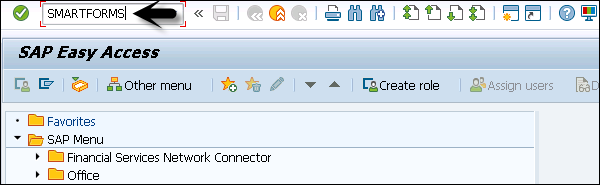
转到实用程序 → 迁移 → 导入 SAPscript 表单。
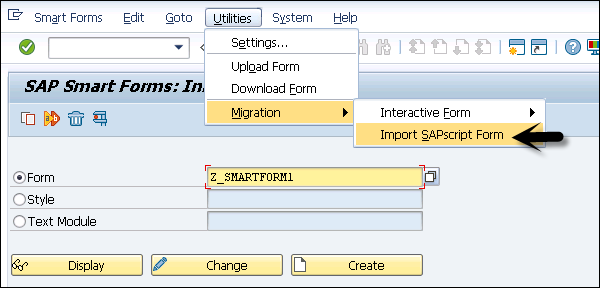
这将打开对话框迁移 SAP 脚本表单窗口。您需要选择源表单的名称和语言 → ENTER。
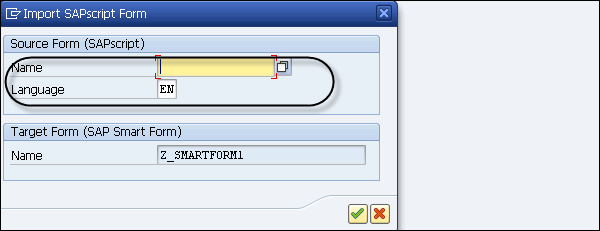
您可以看到表单生成器的更改模式。您也可以更改表单逻辑和表单样式。要激活智能表单,请单击“激活”按钮。
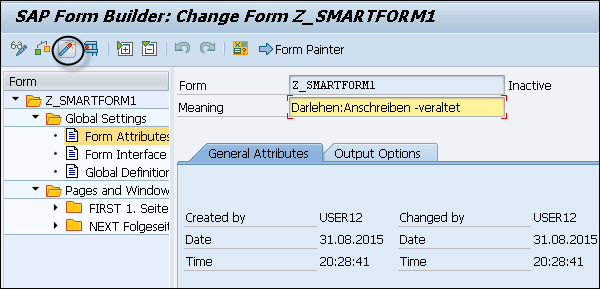
同样,您可以将 SAP 脚本样式转换为 SAP 智能样式。
SAP Smart Forms – 迁移到 PDF 表单
您可以将现有的 SAP Smart Forms 迁移到 Adobe 提供的交互式 PDF 表单。要使用它,您需要执行所有图形的迁移。
要执行迁移,您应该使用 Transaction: SMARTFORMS。
导航到实用程序 → 迁移 → 交互式表单 → 导出。
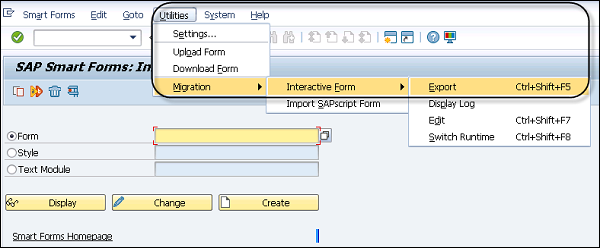
在下一个对话框中,您应该输入要迁移的智能表单的名称、基于 PDF 的目标和目标界面。默认情况下,系统建议使用与交互式 PDF 表单的智能表单相同的名称。
单击“继续”按钮,如下面的屏幕截图所示。
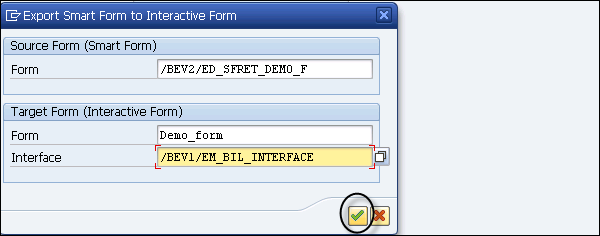
在下一个窗口中,系统显示设置对话框,您可以在其中检查不同的迁移选项。
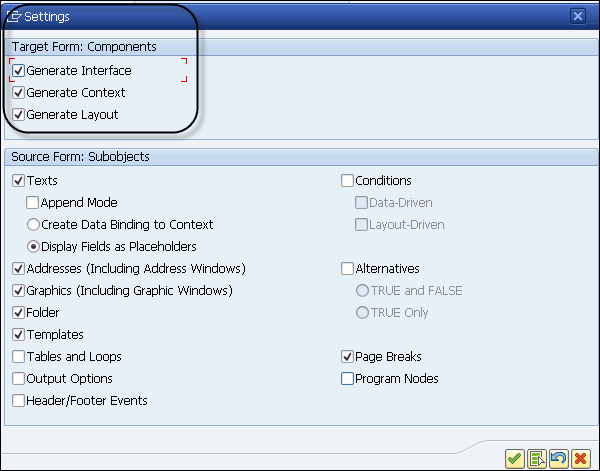
在下一个窗口中,选择Create Object Directory Entry,输入接口包并将其保存为本地项目。
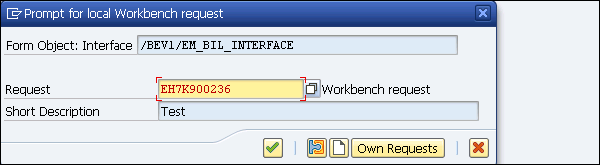
下一步是将表单分配给包或将表单保存为本地对象,然后迁移完成。
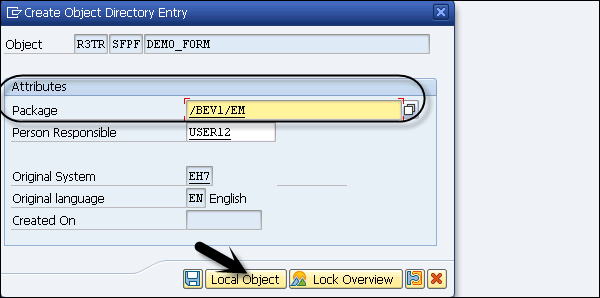
这是将 SAP 智能表单迁移到 Adobe Interactive 表单的方法。
